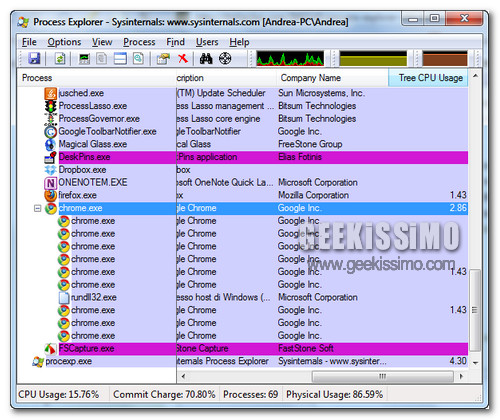
Se non l’avete ancora fatto, correte ad aprire la vostra cassetta degli attrezzi geek e schiaffateci questo programma dentro!
Process Explorer 14 è l’ultima versione di uno dei software di punta di Sysinternals (adesso Microsoft), la nuova incarnazione di quello che è per molti il miglior task manager alternativo per Windows, che permette di visualizzare la struttura dei processi fin nei minimi dettagli, impostarne le priorità e terminare questi ultimi con estrema facilità.
Oltre alla solita, certosina analisi del consumo di RAM e CPU da parte dei programmi, la nuova versione di “Procexp” introduce anche diverse funzionalità inedite legate alle performance dei processi attivi sul PC.
Tra queste, una menzione particolare la merita la funzionalità Tree CPU Usage grazie alla quale diventa possibile visualizzare una colonna con il consumo di CPU complessivo da parte di tutti quei programmi che, come Google Chrome, danno vita a più processi contemporaneamente.
Per abilitarla, occorre recarsi nelle opzioni delle colonne di Process Explorer 14 (“View” > “Select Columns”), selezionare la scheda “Process Performance” e mettere il segno di spunta su “Tree CPU Usage”.
Da segnalare, fra le novità, anche il monitoraggio integrato di dischi e rete, le nuove statistiche per la memoria, una scansione delle librerie più precisa, e molto altro ancora.
Tutto questo, come al solito, racchiuso in poco meno di 4.0 MB e che non richiede alcun tipo di installazione per poter essere usato. Allora, si può sapere che state aspettando per scaricarlo?
Process Explorer 14 | Home Page | Download
[Via | Lifehacker]

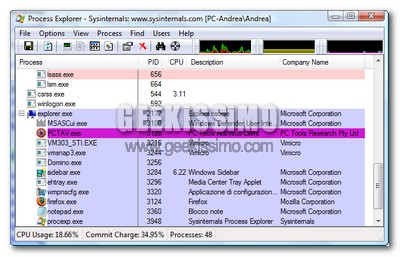

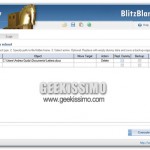
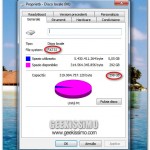
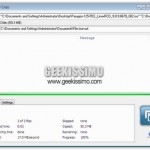
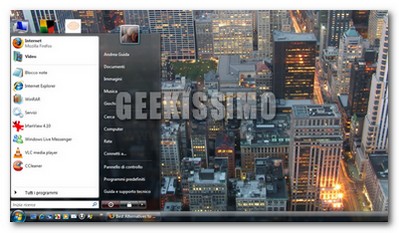
I commenti sono chiusi.